Word中进行快速统一格式的设置技巧
发布时间:2017-06-16 10:36
相关话题
同事从网上这贴上点文字,那里贴上点文字,整个文档像一个花猫。十分难看。今天,小编就教大家在Word中进行快速统一格式的设置技巧。
Word中进行快速统一格式的设置步骤
打开格式混乱的文档。
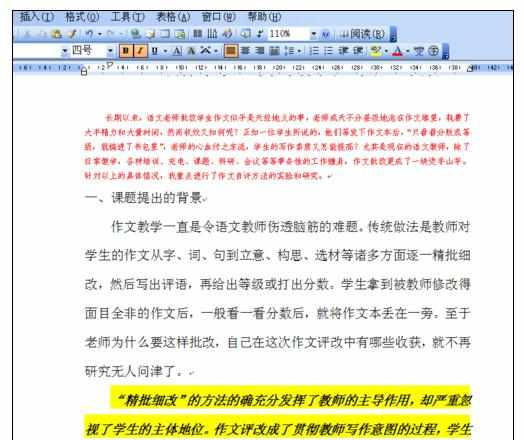
可以很明显的看到短短的几段文字,却有几种格式。

中间的格式不错,选定中间一段。

按下工具栏的【格式刷】按钮。
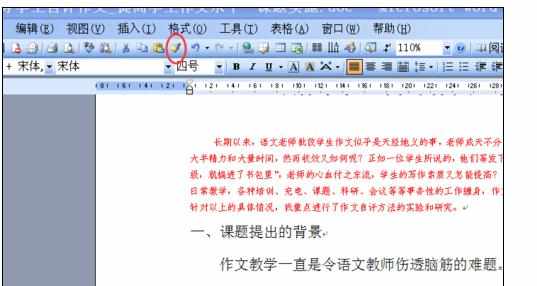
可以看到鼠标变成了一把刷子。用刷子选定要改变格式的段落。

松开鼠标,可以看到刷过的段落格式和下面的格式一样了。
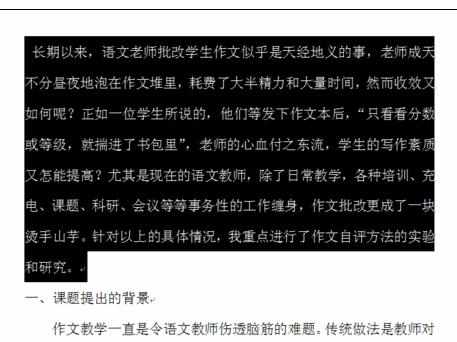
依次再刷别的要改变格式的地方。
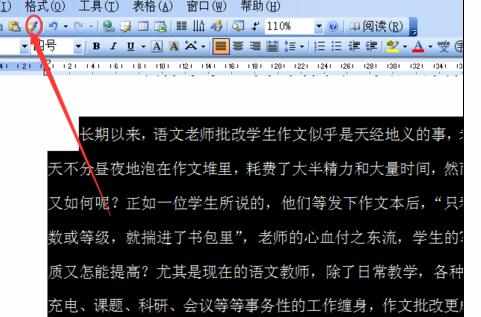
这下文章就好看多了。


Word中进行快速统一格式的设置技巧的评论条评论